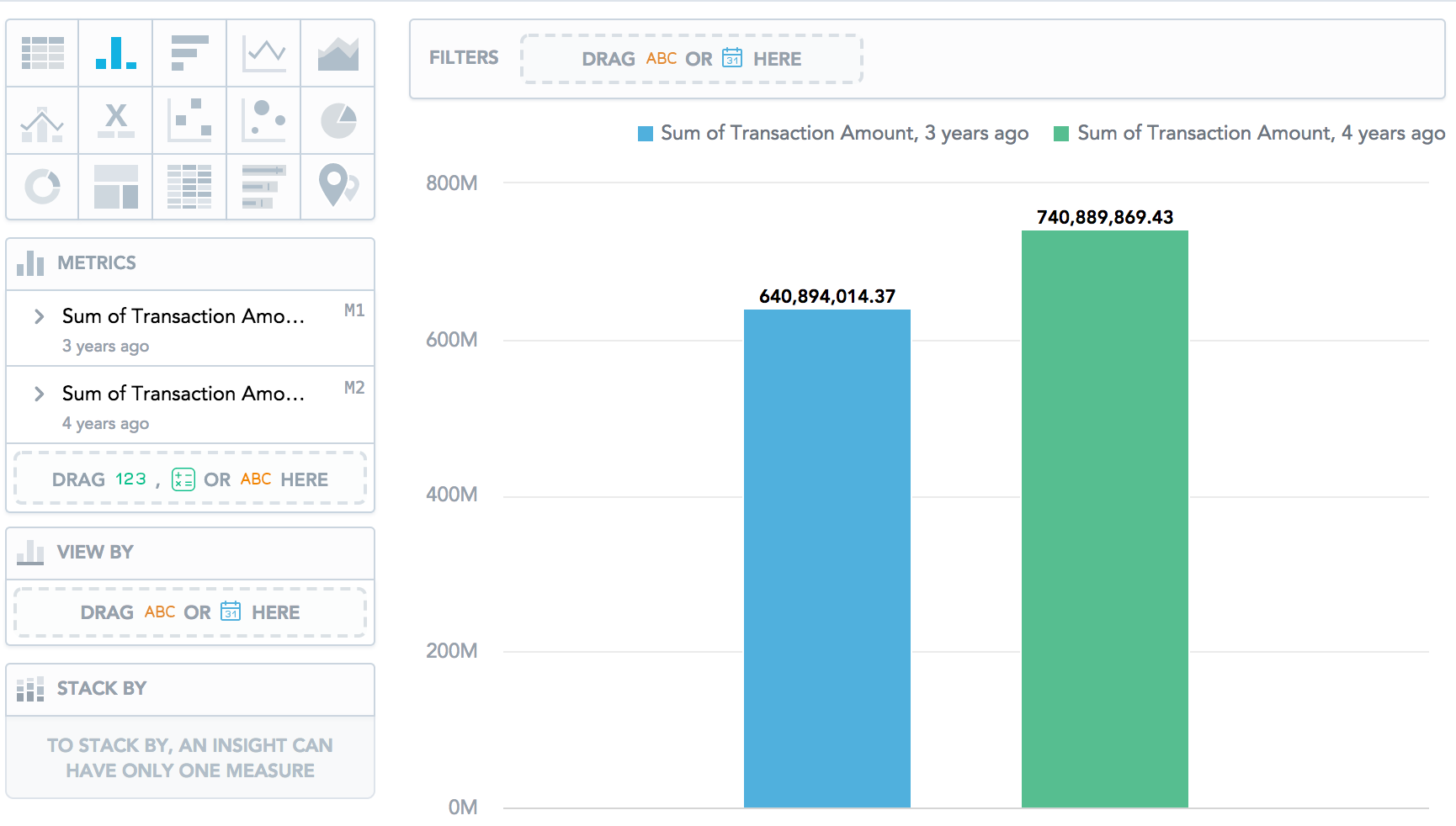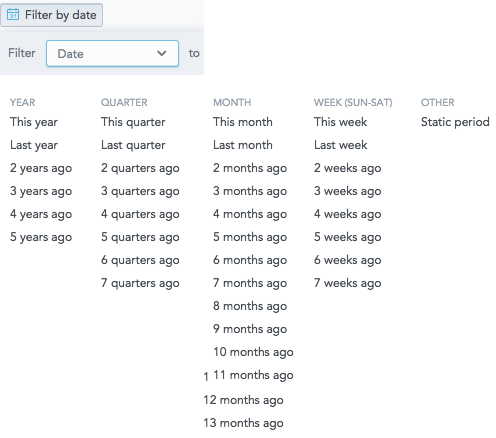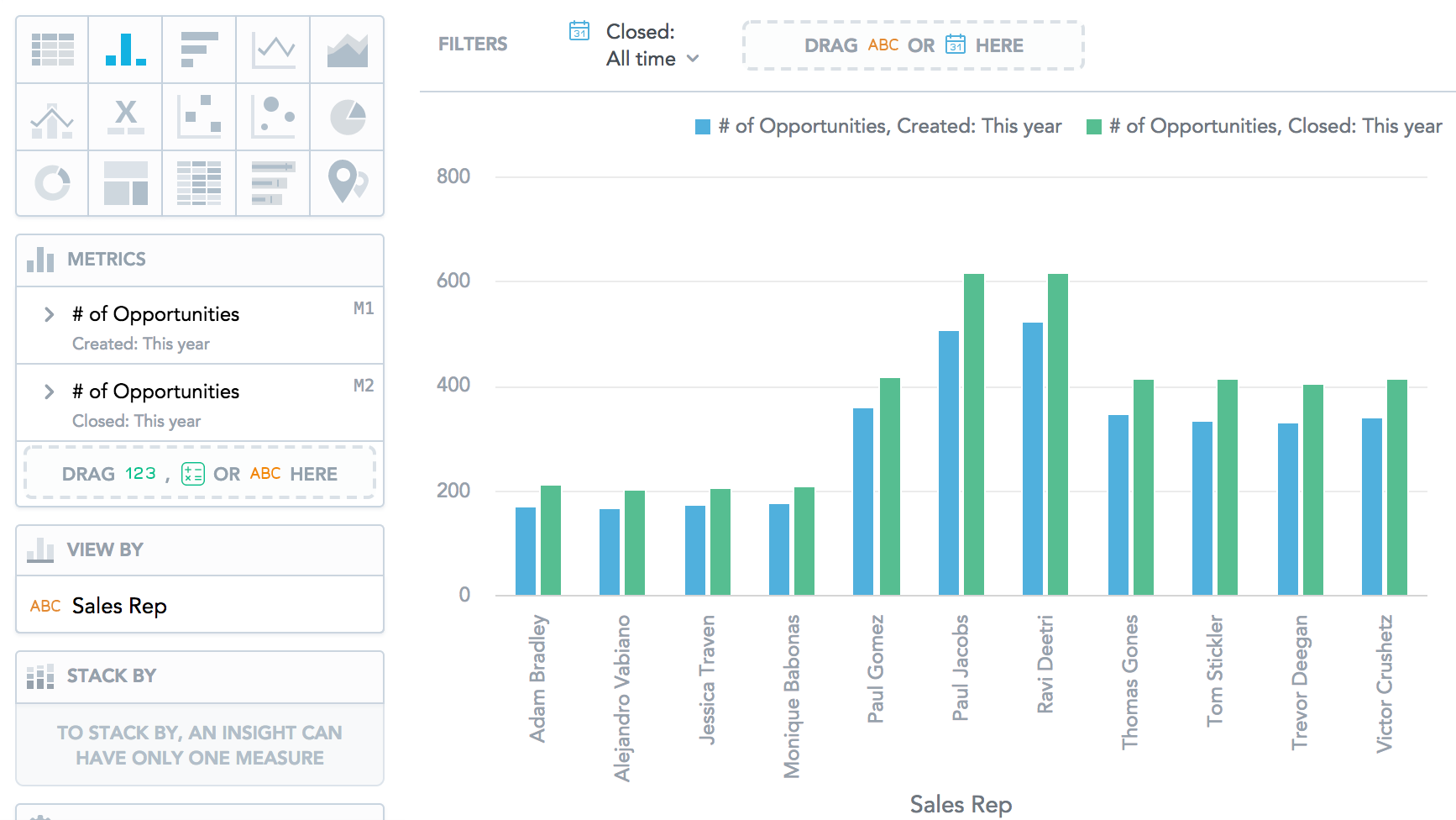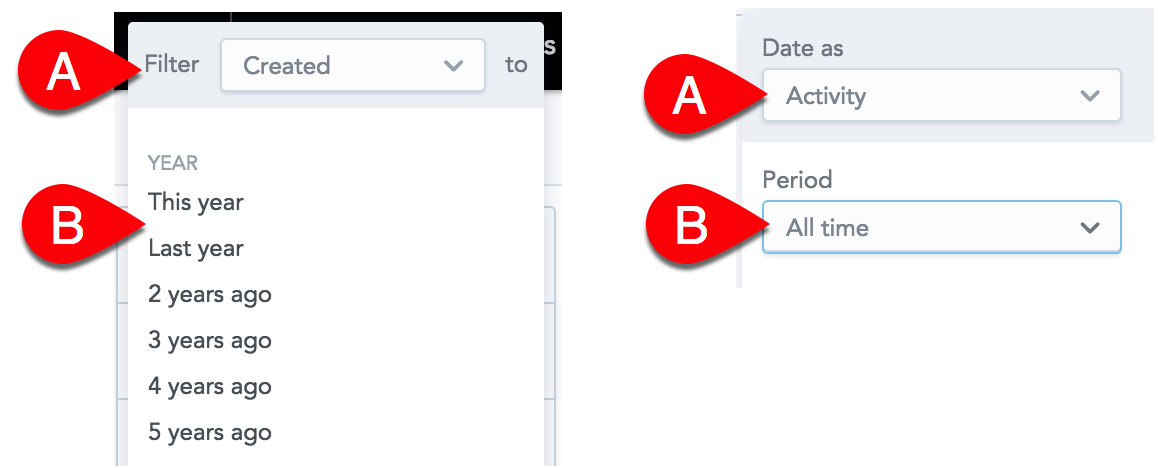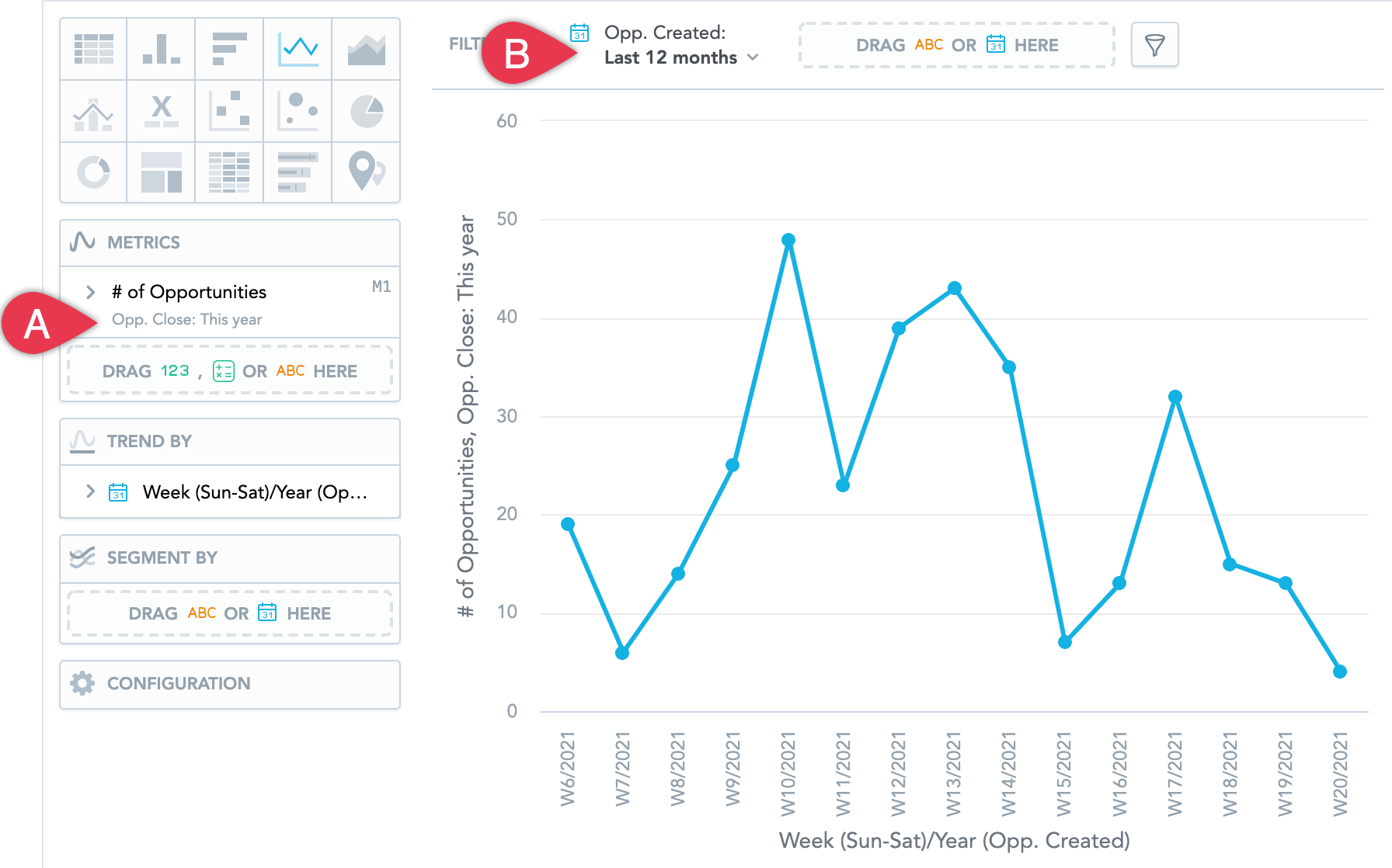You are viewing our older product's guide. Click here for the documentation of GoodData Cloud, our latest and most advanced product.
メトリックを日付でフィルターする
異なる時間または異なる次元でファクトとメトリックを比較する場合は、設定で日付でフィルターパラメータを使用できます。
例えば、今週あるいは今月の公開機会数を比較したい場合、同一のファクトまたはメトリックを 2 回追加し、各インスタンスで異なる 日付フィルターを選択してください。
ファクトとメトリックを日付でフィルターする
手順:
- インサイトにファクトまたはメトリックを追加します。
- メトリックセクションで日付けでフィルターをクリックします。
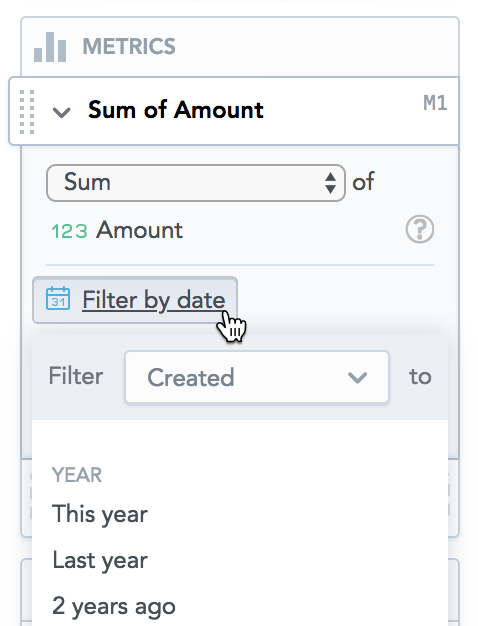
- ドロップダウンメニューで、ディメンションを選択します。 詳細については、以下の異なる日付ディメンションの日付でファクトとメトリックをフィルタリングするセクションを参照してください。
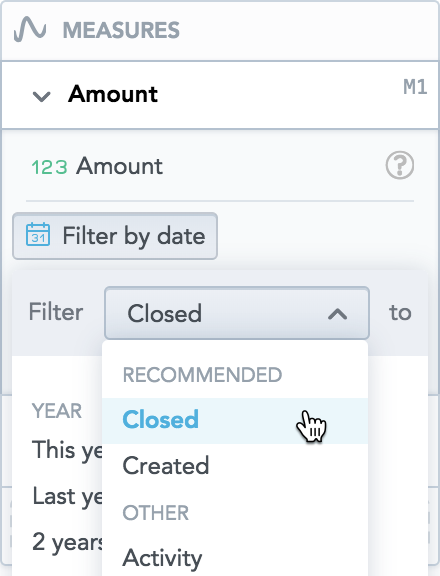
- フィルタリングしたいファクトまたはメトリックの期間を選択します。 現在および前期の年、四半期、月、週、一定期間(日にち単位)を選択可能です。
このインサイトは選択した期間のファクト/メトリックを即座に表示します。
- [日付でフィルター] を使用した場合、インサイトをレポートとして表示することはできません。 レポートとして開くオプションは無効です。
- 比較を使用すると、日付でフィルターはこのファクト/メトリックで利用できません。 詳細については、時系列の比較を参照してください。
異なる日付ディメンションの日付でファクトとメトリックをフィルタリングする
インサイトに複数のファクトまたはメトリックが含まれ、それぞれに別の日付ディメンションを使用したい場合、それぞれの日付フィルターで異なるディメンションを指定してください。
指定した日付ディメンションでフィルタリングしたデータがインサイトに表示されます。
以下画像内のインサイトには、本年度中に営業担当者が作成ならびに終了した 機会 の数を示した 縦棒グラフ が表示されています。
GoodData ポータルでは、ワークスペースでの以前の日付フィルターの使用状況に基づいて、推奨される日付ディメンションが自動的に選択されます。 ディメンションは随時変更可能です。
日付フィルターの操作
日付フィルターをセットできます:
- Analytical Designer の個々のファクトまたはメトリック(日付フィルター)
- Analytical Designer における全インサイト(トップバー内)
- KPI ダッシュボードにおけるダッシュボード
すべての日付フィルターに含まれる対象:
- 期間自体(以下画像の B)、先月、3 年前、一定期間(または日にち単位)など。
- 日付 ディメンション(以下画像の A )、作成日、割り当て期間、終了日など。
複数の日付フィルターがセットされると、以下のルールが適用されます:
- 全フィルターに対する日付 ディメンション が 同じ である場合、以下の優先順序で単一のフィルターのみが適用されます:
- ファクト/メトリックフィルター
- KPI ダッシュボード フィルター
- インサイトフィルター
- 日付 ディメンション が 異なる 場合、すべてのフィルターが 同時に(AND 演算子) 適用されます。
例
前年度に作成された機会が月ごとに少しずつ終了される状況のトレンドがインサイトに表示されています。
- メトリックフィルターは 2017 年 1 月 1 日から 12 月 31 日までに終了(画像内の A)された機会を表示するようセットされています。
- インサイトフィルターは 2017 年 1 月 1 日から 12 月 31 日までに終了(画像内の B)された機会を表示するようセットされています。
フィルターに異なる日付ディメンションがあるため、結果のインサイトは全フィルターを適用し、2017 年 1 月 1 日から 12 月 31 日までに作成ならびに終了 された機会数を表示します。
表示されたデータには、以下の機会は含まれていません:
- 2016 年 12 月に作成され 2017 年 2 月に終了された機会。この機会はメトリックフィルター(2017 年 1 月 1 日から 12 月 31 日までに終了)の範囲内に含まれていないため。
- 2017 年 7 月に作成され 2017 年 10 月に終了された機会。この機会はインサイトフィルター(2017 年 1 月 1 日から 8 月 31 日までに終了)の範囲内に含まれていないため。